Office 2007. Мультимедийный курс - [14]
Команда Вставить <объект> предназначена для добавления в документ ячеек, строк либо столбцов. При выполнении данной команды открывается окно Добавление ячеек, в котором указывают, какой именно элемент требуется добавить: ячейку, строку или столбец. Команда Удалить работает с точностью до наоборот – в окне Удаление ячеек необходимо указать, какой элемент следует удалить.
Командой Очистить содержимое можно при необходимости оперативно удалить содержимое активной ячейки либо группы предварительно выделенных ячеек.
Команду Добавить примечание используют для добавления нужного примечания к активной ячейке (текст примечания может, например, детализировать информацию, содержащуюся в ячейке). Параметры отображения примечаний настраивают в подразделе Экран раздела Дополнительно диалогового окна Параметры Excel.
С помощью команды Формат ячеек переходят в режим форматирования ячеек, где вы можете настроить шрифт ячейки, задать выравнивание в ней текста, а также множество иных параметров. Более подробно данную функциональность рассмотрим в разделе «Форматирование активной ячейки».
Следует отметить, что состав контекстного меню Excel 2007 зависит от текущего режима работы. Например, если установить курсор в ячейку, к которой имеется примечание, то в составе контекстного меню, помимо стандартных команд, отобразятся также команды Изменить примечание, Удалить примечание и Показать или скрыть примечания; некоторые характерные особенности использования контекстного меню могут иметься и в иных режимах работы.
Рабочая область
Рабочая область Excel 2007 называется элементом пользовательского интерфейса, включающим в себя ячейки, строки, столбцы и листы текущей книги, а также строку формул. Все основные действия по созданию и редактированию документов Excel 2007 выполняют именно в рабочей области.
Одним из главных структурных элементов рабочей области является ячейка. В данном случае ячейка – это наименьшая (элементарная) часть электронной таблицы, предназначенная для ввода и хранения информации и расположенная на пересечении строки и столбца. Совокупность нескольких ячеек образует диапазон.
Каждая ячейка имеет уникальные координаты (их еще называют адресом ячейки). Адрес ячейки определяется с помощью строк с буквами и цифрами, которые расположены соответственно вверху и слева рабочей области. Например, на рис. 3.1 курсор установлен в ячейку с адресом С4.
Рис. 3.1. Ячейка с координатами С4
МУЛЬТИМЕДИЙНЫЙ КУРС
О том, как работать с ячейками, подробно рассказывается в видеолекции «Изменение количества листов в книге. Адреса ячейки. Переход к заданной ячейке. Команда Перейти. Перемещение по рабочему листу. Перемещение ячейки».
Данные в ячейку вводят различными способами: с клавиатуры, расчетным путем (когда значение ячейки вычисляется расчетными формулами на основании данных других ячеек), путем импорта из внешних файлов, с помощью макросов, из буфера обмена и др.
Информацию в ячейках можно представлять в разных форматах – числовом, текстовом и т. д. Формат представления данных выбирают в окне Формат ячеек, которое вызывается одноименной командой контекстного меню. Данное окно можно также открыть следующим образом: на вкладке Главная ленты Excel 2007 в панели Ячейки нужно нажать кнопку Формат и в появившемся меню выполнить команду Формат ячеек.
Вы можете мышью перетащить любую ячейку с ее содержимым в другое место. Для этого подведите указатель мыши к любому углу ячейки (кроме правого нижнего), при этом появится крестик со стрелками. Теперь, нажав и удерживая кнопку мыши, перетащите ячейку со всем содержимым в требуемое место. Кстати, подобным образом вы можете переносить с одного места на другое предварительно выделенные диапазоны ячеек.
Учтите, что режим перетаскивания ячеек и диапазонов действует лишь тогда, когда в настройках программы в разделе Дополнительно (подраздел Параметры правки) установлен флажок Разрешить маркеры заполнения и перетаскивание ячеек. Если здесь же установлен флажок Предупреждать перед перезаписью ячеек, то перед заменой имеющихся данных новыми программа будет выдавать дополнительный запрос на подтверждение этой операции. Оба флажка по умолчанию установлены.
ПРИМЕЧАНИЕ
Следует учитывать, что при работе с числовыми данными в качестве разделителя целой и дробной частей чисел по умолчанию используется запятая, а при работе с датами – точка. При вводе числовых данных и дат они по умолчанию выравниваются по правому краю ячейки, а введенный текст – по левому.
Ячейки взаимосвязаны при участии в тех либо иных расчетах и вычислениях – вычитании, сложении и т. д., а также при использовании функций. Нередко одна и та же ячейка задействуется сразу в нескольких формулах либо функциях.
Чтобы выделить нужную ячейку, щелкните на ней кнопкой мыши либо, используя клавиши управления курсором, переместите рамку выделения. Если нужно выделить диапазон, то, нажав и удерживая кнопку мыши, перетащите указатель в любое место, в зависимости от требуемого размера диапазона. При этом первая ячейка диапазона (то есть ячейка, с которой началось перетаскивание указателя мыши) визуально останется невыделенной (но все равно она входит в состав диапазона).
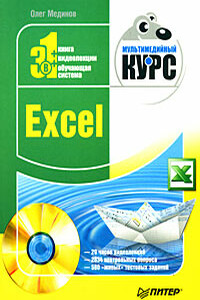
Эта книга – не обычный самоучитель. К ней прилагается мультимедийный интерактивный обучающий курс (около 30 часов лекций), который поможет вам разобраться в премудростях Microsoft Excel 2007.Процесс обучения предельно прост и максимально приближен к занятиям с репетитором. Вы видите на экране работу виртуального преподавателя и слышите его рассказ, поясняющий действия. Для закрепления полученных знаний «учитель» постоянно задает контрольные вопросы и предлагает выполнить тестовые задания, в случае затруднения дает подсказку.Информационная насыщенность учебного материала позволяет утверждать, что мультимедийный курс будет интересен и новичкам, и опытным пользователям, которые уже владеют основными навыками работы в Excel и стремятся к достижению профессиональных результатов в своей работе.
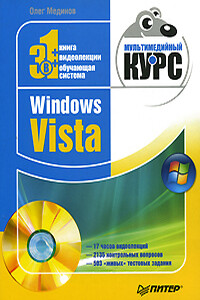
Эта книга поможет вам разобраться в премудростях операционной системы Windows Vista.Информационная насыщенность учебного материала позволяет утверждать, что мультимедийный курс будет интересен и новичкам, и опытным пользователям.

Эта книга – не обычный самоучитель. К ней прилагается мультимедийный интерактивный обучающий курс, который поможет вам разобраться в премудростях одной из самых популярных программ растровой графики Adobe Photoshop CS3.Процесс обучения предельно прост и максимально приближен к занятиям с репетитором. Вы видите на экране работу виртуального преподавателя с программой Adobe Photoshop CS3 и слышите его рассказ, поясняющий действия. Для закрепления полученных знаний «учитель» постоянно задает контрольные вопросы и предлагает выполнить тестовые задания, в случае затруднения поможет подсказкой.Большой объем учебного материала – около 17 часов лекций – позволяет утверждать, что мультимедийный курс будет интересен и новичкам, и опытным пользователям, которые уже владеют основными навыками работы с Adobe Photoshop и стремятся к достижению профессиональных результатов в своей работе.